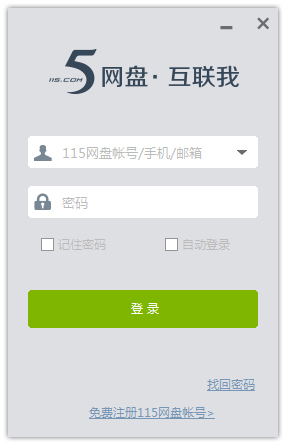UG NX8.0中文破解版32/64位下载(附安装教程)[百度网盘资源]
UG8.0,自从被西门子收购后改名为NX,也称NX8.0,作为一款非常优秀三维模具设计软件。喜欢设计的朋友们应该都知道,好的艺术品都是经过反复雕琢,不断改进,才能以最完美的形态展现在观众面前。知识兔小编今天为大家分享的此款软件,他可以针对用户的虚拟产品设计和工艺设计的需求,分享经过实践验证的解决方案,你可以将你的作品和你的设计方案编辑在软件中,软件就可以通过分析,来给出你一些答案和想法,知识兔帮助你更好的完成你的作品。其以全面的设计概念、良好的界面受到很多用户的喜爱。UG8.0相比之前版本新增了重复命令、约束导航器、只读部件提示和创建层分类工具。有需要的小伙伴们不妨可以下载试试哦!
知识兔分享了ug8.0破解中文版下载,内含32和64位两个数据包,并附有破解文件,知识兔以下是详细的安装教程,大家按照步骤安装即可。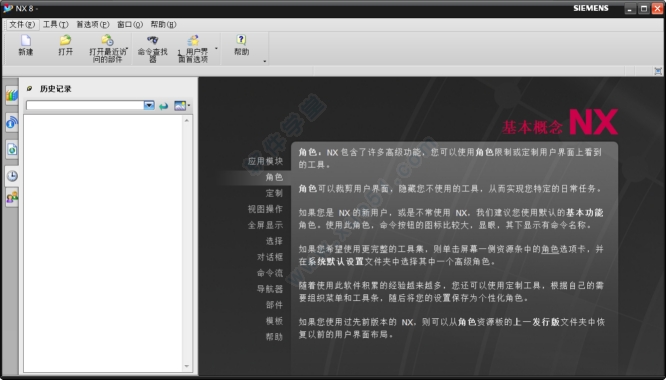
注意事项
1、建议卸载老版本,防止不兼容等问题。
2、安装路径不要有中文字眼,知识兔包括安装的计算机名。
3、NX8.0.lic是许可证文件,请勿改动!
4、数据包一已经被打包成压缩包,没有解压软件建议下载“好压”
安装教程
一、首先是安装许可证文件
1、以知识兔小编32位电脑为例,64位安装方法类似,首先在c盘建一个文件夹,并在子目录建ug和uglic文件夹。如下图所示![UG NX8.0中文破解版32/64位下载(附安装教程)[百度网盘资源]](http://www.zhishitu.com/uppic/180111/201801111743361105.jpg)
2、知识兔下载并解压好数据包,找到NX_8.0.0.25_Win32_crack_SSQ–UGSLicensing文件夹下的NX8.0lic,将其拷贝到c/ug8文件下。![UG NX8.0中文破解版32/64位下载(附安装教程)[百度网盘资源]](http://www.zhishitu.com/uppic/180111/201801111743465542.jpg)
3、用记事本方式打开NX8.0,将你的计算机名替换“this name”,CTRL+S保存![UG NX8.0中文破解版32/64位下载(附安装教程)[百度网盘资源]](http://www.zhishitu.com/uppic/180111/201801111744014358.jpg)
4、回到数据包,运行Launch.exe,弹出以下窗口,知识兔点击“install license server”![UG NX8.0中文破解版32/64位下载(附安装教程)[百度网盘资源]](https://www.xue51.com/uppic/180111/201801111744176943.jpg)
5、中间一些简单步骤不多说了,安装目录文件夹选择刚开始在c盘建立的c/ug8/uglic文件夹。![UG NX8.0中文破解版32/64位下载(附安装教程)[百度网盘资源]](https://www.xue51.com/uppic/180111/20180111174421741.jpg)
6、使用许可证文件,目录为c/ug8/ug8.0.lic![UG NX8.0中文破解版32/64位下载(附安装教程)[百度网盘资源]](https://www.xue51.com/uppic/180111/201801111744291.jpg)
7、等待几分钟…许可证安装完成..![UG NX8.0中文破解版32/64位下载(附安装教程)[百度网盘资源]](https://www.xue51.com/uppic/180111/201801111744382865.jpg)
二、安装主程序
a、回到安装刚开始的界面,知识兔选择“install nx”![UG NX8.0中文破解版32/64位下载(附安装教程)[百度网盘资源]](https://www.xue51.com/uppic/180111/201801111744491000.jpg)
b.选择“典型”方式安装![UG NX8.0中文破解版32/64位下载(附安装教程)[百度网盘资源]](https://www.xue51.com/uppic/180111/201801111744551874.jpg)
c.安装路径选择c/ug8/ug![UG NX8.0中文破解版32/64位下载(附安装教程)[百度网盘资源]](https://www.xue51.com/uppic/180111/201801111745012974.jpg)
d.这里默认即可,不要更改。![UG NX8.0中文破解版32/64位下载(附安装教程)[百度网盘资源]](https://www.xue51.com/uppic/180111/201801111745058732.jpg)
e.语言选择“简体中文”![UG NX8.0中文破解版32/64位下载(附安装教程)[百度网盘资源]](https://www.xue51.com/uppic/180111/201801111745129698.jpg)
f.安装中…大概需要20分钟左右,稍安勿躁。![UG NX8.0中文破解版32/64位下载(附安装教程)[百度网盘资源]](https://www.xue51.com/uppic/180111/20180111174517707.jpg)
三、破解步骤
1)打开安装目录,将NX_8.0.0.25_Win32_crack_SSQ文件夹下的5个文件替换安装目录c/ug8/ug下的文件,知识兔选择复制和替换![UG NX8.0中文破解版32/64位下载(附安装教程)[百度网盘资源]](https://www.xue51.com/uppic/180111/201801111745333914.jpg)
![UG NX8.0中文破解版32/64位下载(附安装教程)[百度网盘资源]](https://www.xue51.com/uppic/180111/201801111745359091.jpg)
![UG NX8.0中文破解版32/64位下载(附安装教程)[百度网盘资源]](http://www.zhishitu.com/uppic/180111/201801111745491647.jpg)
2)再将NX_8.0.0.25_Win32_crack_SSQ/UGSLicensing下的ugslmd.exe替换掉许可证安装目录C:ug8uglic下的,知识兔选择复制和替换![UG NX8.0中文破解版32/64位下载(附安装教程)[百度网盘资源]](https://www.xue51.com/uppic/180111/201801111746031844.jpg)
3)最后一步:开始菜单–程序–UGS 许可–LMTOOLS–“start/stop/reread”–知识兔点击”stop server”,稍后出现stopping server;![UG NX8.0中文破解版32/64位下载(附安装教程)[百度网盘资源]](http://www.zhishitu.com/uppic/180111/201801111746098581.jpg)
4)再知识兔点击”start server”,出现server start successful后,软件已经成功破解;
注:以上两步需要多尝试几次,方可成功。![UG NX8.0中文破解版32/64位下载(附安装教程)[百度网盘资源]](http://www.zhishitu.com/uppic/180111/201801111746113136.jpg)
5)恭喜你破解成功,知识兔可以免费使用NX8.0破解版了。
新特性
1、更简洁的NX?8.0菜单图标和标注输入负数?
2、Reorder?Blends可以对相交的倒圆进行重排序。
3、8.0版新增重复命令?
4、在历史模式下,进行拉出面和偏置区域的时候,区域边界面增强。只要选择面上有封闭的曲线,选中的不是整个面而是封闭曲线里面的面。
5、在同步建模中进行部件间的选择,知识兔支持的功能命令为使共面、使同轴、使对。
6、孔命令编辑孔的时候可以改变类型
7、边倒圆和软倒圆支持二次曲线?
8、抽取等参数曲线,曲线和原来模型保持相关联?
9、表达式功能增强:支持国际语言,知识兔包括中文(跟你本地系统语言有关),知识兔可以引用其他部件的属性和其他对象的属性。
10、新增约束导航器:可以对约束进行分析,组织。
11、新增Make?Unique命令,也就是重命名组件,你可以任意更改打开装配中的组件名字,知识兔从而得到新的组件。
12、编辑仰制状态功能增强,现在可以对多个组件,不同级别的组件进行编辑。
13、新增只读部件提示
14、8.0版利于管理的创建标准引用集
15、Cross?Section命令增强,现在支持在历史模式下使用该命令
16、删除面功能增强:增加修复功能。
17、GC工具箱中增加了弹簧建模工具
使用技巧
1、编辑里的【实体密度】与分析里的【质量属性】结合使用,知识兔用于报价或其它分析。
2、分析-【斜率】命令多用于拨模分析,【部件验证】多用在抽取模面前。【塑胶部件验证】、【抽取体】和【颜色过滤器】常常配合运用。
3、删除面等命令在编辑菜单里,而6.0以后的版本在同步建模工具里。
4、用转出二维图形DXF格式的质量要好于DWG格式。
5、从高版本转到低版本常用x_t格式;igs、stp是三维图像的共享格式,igs基于面,stp基于体,step格式可以直接修改后缀名为stp打开。
6、原始三维产品图导出2D后在CAD软件里画模具装配图时要进行整体镜像(以Y坐标轴为基准镜像)和放缩水后再进行下一步操作。
7、复制平移方法
步骤:编辑→移动对象。里面有好几种方法,在结果里选复制原先的,在非关联副本数里输入数字。最后确定
8、快捷键设置方法
在工具条的地方,按鼠标右键,弹出菜单后选“定制”打开后,最下面有一个“键盘”,进去后,找到需要修改快捷键的命令,然后知识兔在下面直接敲入快捷键就OK了。
如果知识兔快捷键已被占用,会有提示。
特别说明
提取码:blt8
下载仅供下载体验和测试学习,不得商用和正当使用。






![Navicat premium破解版-Navicat premium数据库工具[含注册机] V15.0.23破解版下载](/wp-content/uploads/2023/05/16/18/202305161816124109370000.png)